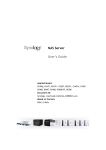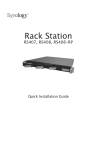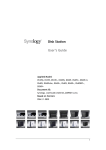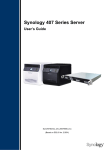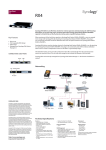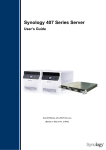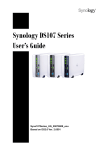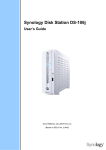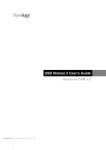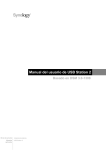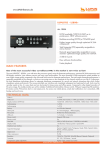Download Server NAS Manuale dell`Utente
Transcript
Server NAS Manuale dell’Utente Modello: DS108j, DS107, DS107+, DS207, DS207+, CS407e, CS407, RS407, RS408, RS408-RP Documento n.: Synology _UserGuide_NASeries_20080306_ita Basato sulla versione: DSM 2.0-0585 INFORMAZIONI SUL COPYRIGHT Tutti i titoli, il copyright e gli altri diritti di proprietà intellettuale sui Prodotti Synology, i « Prodotti » o il « Prodotto » (compresi, ma senza limitarsi ad essi, il design del prodotto e il suo aspetto, firmware ed ogni altro supporto, immagini, fotografie, animazioni, video, audio, musica, testo e applet incorporati nei Prodotti), i manuali acclusi e altri documenti nonché l'eventuale documentazione in linea o elettronica sono proprietà della Synology Inc. In assenza di diversa esplicita licenza scritta della Synology Inc., la fornitura del Prodotto non costituisce una concessione in licenza di alcuno dei diritti suindicati. Copyright © 2004-2008 Synology Inc. Tutti i diritti riservati. INFORMAZIONI SUI MARCHI Synology e altri nomi dei Prodotti Synology sono marchi o marchi registrati della Synology Inc. Microsoft, Windows, Windows 2000 e Windows XP sono marchi registrati della Microsoft Corporation. Mac, Mac OS ed Mac OS X sono marchi registrati della Apple Computer, Inc., registrati negli Stati Uniti e in altri paesi. Altri prodotti e nomi di aziende qui menzionati possono essere marchi appartenenti ai rispettivi titolari. GARANZIA LIMITATA E RESPONSABILITÀ Synology fornisce una garanzia limitata per i propri Prodotti soltanto alla persona o entità che ha originariamente acquistato il Prodotto direttamente da Synology o dal distributore o rivenditore autorizzato. Synology garantisce che tutte le parti hardware del Prodotto sono prive di difetti fisici del materiale e nella manodopera per un anno dalla data dell'acquisto altrimenti il Prodotto sarà riparato o sostituito su decisione di Synology. Se il prodotto si rivela difettoso durante questo periodo di garanzia, rivolgersi al rivenditore locale per ottenere assistenza. In caso di richiesta di assistenza, è necessario che forniate la prova di acquisto ed il numero del codice a barre presente sull’imballo del Prodotto. I Prodotti Synology sono dispositivi « nudi » e di conseguenza Synology non garantisce per gli hard disk installati né garantisce la compatibilità con tutti gli hard disk. SYNOLOGY CON LA PRESENTE GARANZIA DICHIARA INOLTRE DI NON ESSERE RESPONSABILE QUALORA IL PRODOTTO VENGA INSTALLATO O USATO IN MANIERA DIFFORME DA QUANTO SPECIFICATO O DESCRITTO NELLE SPECIFICHE E NELLE DESCRIZIONI DEL PRODOTTO, SE IL PRODOTTO SIA STATO MODIFICATO O ALTERATO IN QUALSIASI MODO DA CHIUNQUE FUORCHÉ DA SYNOLOGY, O SE IL PRODOTTO NON POSSA ESSERE USATO IN BASE ALLE PROPRIE SPECIFICHE PER CAUSE NON ATTRIBUIBILI ALLA DIRETTA RESPONSABILITÀ DI SYNOLOGY. SYNOLOGY NON GARANTISCE NÉ FORNISCE RAPPRESENTAZIONE ESPRESSA, IMPLICITA O STATUTORIA, RISPETTO AI SUOI PRODOTTI O AI CONTENUTI O L’USO DELLA PRESENTE DOCUMENTAZIONE E DEL SOFTWARE ACCLUSO, E RIFIUTA, IN PARTICOLARE, LA SUA QUALITÀ OPPURE PRESTAZIONE PER SCOPI PARTICOLARI. SYNOLOGY NON OFFRE ALCUNA GARANZIA CHE TUTTI I DATI MEMORIZZATI NEI PRODOTTI SYNOLOGY SIANO SEMPRE SICURI E CHE NON VIA SIA ALCUN RISCHIO DI PERDITA DI DATI. SYNOLOGY RICORDA ALL'UTENTE DI EFFETTUARE PERIODICAMENTE IL BACKUP DEI DATI. IN NESSUNA CIRCOSTANZA SYNOLOGY SARÀ RESPONSABILE IN ALCUN MODO NEI CONFRONTI DELL'UTENTE DI DANNO, IVI INCLUSI LE ENTRATE, PERDITA DI PROFITTI O ALTRI DANNI INCIDENTALI O CONSEQUENZIALI INSORGENTI DALL'USO O DALL'IMPOSSIBILITÀ D'USO DEI PRODOTTI SYNOLOGY O PERDITE DI DATI RISULTANTI DA TALE UTILIZZO. 1 QUESTA GARANZIA NON PREGIUDICA GLI SPECIFICI DIRITTI LEGALI DEL CLIENTE E SI AVVERTE CHE IN BASE ALLE DIVERSE GIURISDIZIONI DEI DIVERSI PAESI, IL CLIENTE POTREBBE ESSERE TITOLARE DI ULTERIORI DIRITTI LEGALI. LA RESPONSABILITÀ DI SYNOLOGY PER MALFUNZIONAMENTI E DIFETTI DELL’HARDWARE È LIMITATA ALLA RIPARAZIONE O ALLA SOSTITUZIONE COSÌ COME ESPRESSO NELLA PRESENTE DICHIARAZIONE DI GARANZIA. PER I CLIENTI, ECCETTO PER QUANTO ESPRESSAMENTE DICHIARATO E CONTENUTO NELLA PRESENTE DICHIARAZIONE DI GARANZIA, SYNOLOGY NON RICONOSCE ALTRE FORME DI GARANZIA E CONDIZIONI, ESPRESSE O IMPLICITE, DICHIARATE O MENO, PER IL PRODOTTO, INCLUSI, MA NON LIMITATI A, GARANZIE IMPLICITE E CONDIZIONI DI COMMERCIABILITÀ E ADATTABILITÀ A PARTICOLARI SCOPI. NESSUNA ALTRA GARANZIA, ESPRESSA O IMPLICITA, SARÀ RICONOSCIUTA DOPO IL TERMINE DEL PERIODO DI GARANZIA. TALUNI STATI O GIURISDIZIONI NON PERMETTONO L'ESCLUSIONE DI DETERMINATE GARANZIE IMPLICITE O CONDIZIONI O LIMITAZIONI SULLA DURATA DELLA GARANZIA IMPLICITA O SULLA DURATA DELLE CONDIZIONI E QUINDI QUESTA LIMITAZIONE POTREBBE NON ESSERE APPLICABILE NEL VOSTRO CASO SPECIFICO. LA COPERTURA DELLA PRESENTE GARANZIA LIMITATO TERMINA NEL MOMENTO DELLA VENDITA O DEL TRASFERIMENTO AD ALTRO TITOLO DEL PRODOTTO A TERZE PARTI. SYNOLOGY NON ACCETTA RESPONSABILITÀ OLTRE QUANTO FORNITO NELLA PRESENTE GARANZIA LIMITATO O PER DANNI ECCEZIONALI, INDIRETTI, CONSEGUENZIALI O INCIDENTALI, INCLUSI, MA NON LIMITATI A, QUALSIASI RICHIESTA DI RISARCIMENTO DI TERZE PARTI NEI VOSTRI CONFRONTI PER DANNI, INDISPONIBILITÀ D’USO DEL PRODOTTO O PER PERDITE DI DATI O SOFTWARE. LA RESPONSABILITÀ DI SYNOLOGY NON PUÒ SUPERARE L’AMMONTARE PAGATO PER L’ACQUISTO DEL PRODOTTO. QUESTO È L’AMMONTARE MASSIMO PER CUI SYNOLOGY È RESPONSAB ILE. SYNOLOGY INC. I PRODOTTI NON POSSONO ESSERE USATI PER USO MEDICO, PER APPLICAZIONI SALVAVITA O PER IL MANTENIMENTO IN VITA. RISOLUZIONE DELLE CONTROVERSIE Secondo la presente clausola, il termine « Disputa » significa qualsiasi disputa, controversia o reclamo derivante o relativo al (i) presente Accordo, la sua interpretazione o la rottura, terminazione, applicabilità o validità dello stesso, (ii) all’acquisto, consegna, ricevimento o uso di qualsiasi prodotto o servizio di Synology, o (iii) qualsiasi altra disputa derivante o relativa ai rapporti tra Voi e Synology; il termine « Synology » riguarda Synology Inc., le sue sussidiarie, affiliati, direttori, responsabili, impiegati, beneficiari, agenti, fornitori (sia hardware che software), e/o qualsiasi altra terza parte che fornisce prodotti o servizi acquistati o distribuiti da Synology; ed il termine « Voi » significa voi o chi intrattiene con voi vincoli di parentela come ad esempio i membri della vostra famiglia o vostri beneficiari. Per i clienti degli Stati Uniti, voi e Synology concordate che qualsiasi Disputa tra Voi e Synology sarà risolta esclusivamente e in maniera definitiva, con arbitrato attese le norme commerciali correnti della American Arbitration Association tranne che non specificato diversamente in seguito. L’arbitrato avverrà davanti ad un singolo arbitro e sarà limitato alla sola disputa tra Voi e Synology. L’arbitrato, o una parte di esso, non sarà consolidato da altro arbitrato e non potrà essere condotto sulla base di un’azione generale o azione di classe. La sede dell’arbitrato sarà King County, Washington e sarà possibile per invio di documenti, per telefono, online o di persona secondo quanto determinato dall’arbitro su richiesta delle parti. La parte prevalente in qualsiasi arbitrato negli USA o fuori dagli USA, o altra azione legale riceverà i costi e gli onorari dei giudici inclusi gli onorari per l’arbitrato pagati dalla parte 2 prevalente. Qualsiasi decisione presa in merito alle procedure dell’arbitrato saranno finali e vincolanti per le parti e si potrà ricorrere in giudizio in qualsiasi corte con la giurisdizione competente. Site edotti che, in assenza di questo provvedimento, Voi avreste avuto il diritto di ricorrere alla corte in merito alla Disputa e il diritto di effettuare i reclami con un’azione di classe e che Voi avete espressamente accettato di soprassedere a questi diritti e avete prestato il consenso a risolvere ogni disputa attraverso l’arbitrato vincolante secondo quanto prescritto in questo paragrafo. Per i clienti al di fuori degli USA, qualsiasi Disputa sarà risolta da un arbitrato condotto da tre arbitri neutrali secondo quanto prescritto nelle procedure della Repubblica Cinese. Legge sull’Arbitrato e norme relative. L’arbitrato avrà luogo in Taipei, Taiwan, Repubblica Cinese e la lingua per i procedimenti sarà l'Inglese o, se entrambe le parti lo richiedono, il Cinese Mandarino. La decisione arbitrale sarà definitiva e vincolante per le parti e sarà fatta rispettare da tutte le corti con relativa giurisdizione. MODIFICHE Synology si riserva tutti i diritti di rivedere o aggiornare i prodotti, il software o la relativa documentazione senza alcun preavviso. Synology Inc. si riserva il diritto di correggere questa pubblicazione e di effettuare cambiamenti al contenuto senza obbligo da parte della stessa Synology Inc. di notificare ad alcuno tali correzioni o modifiche. 3 Indice Informazioni su questo Manuale ..............................................................................6 Conoscere il Synology Server ..................................................................................7 Introduzione ........................................................................................................................ 7 Archiviazione e condivisione di file via Internet...................................................................7 Backup dei dati PC e Server..................................................................................................7 Trasferimento dati via FTP.....................................................................................................7 Gestione dei file con i browser web ......................................................................................7 Condivisione di Foto Video e Blog con Photo Station 3.....................................................7 Fruizione dei dati di intrattenimento archiviati sul server...................................................8 Ascolto della musica immediato con gli altoparlanti USB..................................................8 Programmazione del proprio sito web..................................................................................8 Registrazione video con Videocamere IP ............................................................................8 Server Stampante USB...........................................................................................................8 Specifiche............................................................................................................................ 9 1-bay Models............................................................................................................................9 2-bay Models..........................................................................................................................10 4-bay Models.......................................................................................................................... 11 Limitazioni ......................................................................................................................... 12 Aspetto .............................................................................................................................. 13 Disk Station 1 e 2 vani ..........................................................................................................13 4-bay Cube Station................................................................................................................14 4-bay 1U Rack Station ..........................................................................................................16 Descrizione delle indicazioni dei LED ............................................................................... 18 Modelli 1 e 2 vani...................................................................................................................18 Modelli 4 vani .........................................................................................................................19 Gestione del Synology Server ................................................................................20 Entrare nell'Interfaccia Utente di Gestione Web ............................................................... 20 Utilizzare l’Utilità di Installazione .........................................................................................20 Entrare manualmente nell'Interfaccia Utente di Gestione Web......................................22 Gestione del Synology Server .......................................................................................... 23 Connessione da due diverse reti* ..................................................................................... 23 Gestione Volume* ............................................................................................................. 23 Gestione Volume*..................................................................................................................24 Riparazione di un Volume tramite Hot Swapping*............................................................24 Accesso al Dominio Windows* ......................................................................................... 24 Reimpostare la Password Amministratore ........................................................................ 25 Reinstallare il Synology Server ......................................................................................... 25 Accedere ai Dati Synology Server..........................................................................26 Cartelle Condivise ............................................................................................................. 26 Integrate nel Sistema ............................................................................................................26 Create dall’Amministratore...................................................................................................28 Impostazione del Controllo di Accesso ............................................................................. 28 Impostazione della Codifica .............................................................................................. 29 Accesso alle Cartelle Condivise........................................................................................ 30 Dalla stessa rete ....................................................................................................................30 Da diversa rete.......................................................................................................................33 Soluzioni Backup del Server e Backup del PC......................................................34 Backup locale.................................................................................................................... 34 Backup di Rete.................................................................................................................. 35 Backup dei Dati Personali ................................................................................................. 36 Prima di cominciare...............................................................................................................36 Requisiti Minimi di Sistema ..................................................................................................36 4 Installare Synology Data Replicator 3 ................................................................................37 Uso di Synology Data Replicator 3 .....................................................................................37 Backup delle impostazioni del Synology Server ............................................................... 38 Synology Server su un PC Client........................................................................................38 Synology Server su un altro Synology Server...................................................................38 Condividere una Stampante USB ...........................................................................39 Caratteristiche aggiuntive .......................................................................................40 Audio Station ..................................................................................................................... 40 Servizio iTunes.................................................................................................................. 41 Servizio Multimedia ........................................................................................................... 42 Download Station .............................................................................................................. 43 Abilitare Download Station ...................................................................................................43 Installare Download Redirector ...........................................................................................43 Web Station ....................................................................................................................... 44 Abilitare Web Station e MySQL ...........................................................................................44 Descrizione in dettaglio della Web Station.........................................................................44 Photo Station 3.................................................................................................................. 45 Abilitare Photo Station 3 .......................................................................................................45 Descrizione in dettaglio di Photo Station 3 ........................................................................45 Surveillance Station........................................................................................................... 46 Abilitare Surveillance Station ...............................................................................................46 Descrizione dettagliata di Surveillance Station .................................................................46 USBCopy* ......................................................................................................................... 47 Impostare la Posizione di Destinazione in USBCopy ......................................................47 Notifica email..................................................................................................................... 48 Aggiornamento del firmware ............................................................................................. 49 Espansione della capacità di archiviazione...........................................................50 HDD Esterno ..................................................................................................................... 50 HDD USB Esterno.................................................................................................................50 HDD SATA Esterno* ..............................................................................................................50 Sostituire l’HDD Interno..................................................................................................... 51 Volume di Base e RAID 0* ...................................................................................................51 Volume RAID 1 e RAID 5 .....................................................................................................51 Aggiungere un hard disk ad un volume RAID 5* .............................................................. 51 Risoluzione dei problemi.........................................................................................52 Appendice.................................................................................................................53 Periferiche Raccomandate................................................................................................ 53 Server NTP Raccomandato .............................................................................................. 53 5 Informazioni su questo Manuale La presente guida dell'utente riporta tutte le funzioni del Server NAS Synology Alcune funzioni potrebbero essere disponibili soltanto su alcuni modelli. Controllare le specifiche di prodotto per maggiori dettagli. 6 Conoscere il Synology Server Introduzione Complimenti per l'acquisto del Server NAS Synology (“Synology Server”). Synology Server è progettato, in particolar modo, per i seguenti scopi: Archiviazione e condivisione di file via Internet Gli utenti Windows e Mac possono condividere facilmente i loro file in Intranet o attraverso Internet. Il supporto per il linguaggio Unicode consente la condivisione efficiente dei file di diverse lingue da parte del Synology Server. Backup dei dati PC e Server Synology Server offre diverse soluzioni di backup. È possibile effettuare il backup dei dati del PC al Synology Server, il backup dei dati del Synology Server su un hard disk esterno o su un altro Synology Server o ad un server compatibile rsync. Trasferimento dati via FTP Synology Server offre il servizio FTP con limitazione di banda e login anonimo. Per consentire il trasferimento dei dati in sicurezza, nei modelli più avanzati sono presenti le funzionalità “FTP in SSL” o “FTP in TLS”. Gestione dei file con i browser web File Station rende possibile la gestione dei file da parte degli utenti del Synology Server in maniera semplice grazie all'interfaccia web. Basta puntare il browser web al Synology File Station per poter accedere ai file. Condivisione di Foto Video e Blog con Photo Station 3 Photo Station 3 consente la libertà di condividere le foto ed i video attraverso Internet senza dover affrontare procedure complicate. Il controllo Album assicura che i contenuti siano condivisi con le persone specificate. I Visitatori possono lasciare commenti sulle vostre foto. Inoltre, un nuovissimo sistema di blog è stato integrato per consentire una semplice condivisione dei vostri scritti in Internet. 7 Fruizione dei dati di intrattenimento archiviati sul server “Download Station” consente di scaricare file da Internet al Synology Server attraverso BitTorrent, FTP e HTTP. Inoltre, se si dispone di UPnP DMA collegato alla LAN, è possibile abilitare il “Servizio Multimedia” e condividere i file multimediali presenti sul Synology Server. Se si desidera condividere e riprodurre semplicemente i file mp3 archiviati sul Synology Server, è possibile abilitare il “Servizio iTunes” e riprodurre i file attraverso i client iTunes attraverso la LAN. Il tasto “Copia” presente sul dispositivo consente la copia immediata delle foto da una fotocamera digitale al Synology Server. Ascolto della musica immediato con gli altoparlanti USB "Audio Station” consente agli utenti di inserire i brani archiviati nel Synology Server in elenchi di riproduzione, eseguire i brani del Synology Server o quelli contenuti nell'iPod collegato, o persino trasmettere le Stazioni Radio Internet. Con gli altoparlanti USB collegati al Synology Server, è possibile ascoltare la musica in qualsiasi momento. Programmazione del proprio sito web I siti web personali o aziendali possono essere installati semplicemente grazie alla funzione “Web Station”. Con l'integrazione di PHP e MySQL, gli utenti possono installare, inoltre, un blog o anche un negozio online. Registrazione video con Videocamere IP Surveillance Station consente di gestire, vedere e registrare video da videocamere IP multiple*. Accedendo all'interfaccia di gestione web di Surveillance Station è possibile vedere le immagini trasmesse dalla webcam in tempo reale e registrare un video con flusso continuo o in modalità motion detection (rilevazione del movimento). Server Stampante USB È possibile condividere una Stampante USB 2.0 attraverso una LAN (Local Area Network). * Supportato soltanto su modelli specifici. Consultare la tabella delle specifiche del prodotto. 8 Specifiche 1-bay Models 2-bay Models 4-bay Models 1-bay Models Elemento Hard disk interno Massima Capacità Hard disk hot swap Interfaccia Hard disk esterno Porta LAN USBCopy Ventola Dimensioni (AxLxP) (mm) Peso Client supportati N° massimo Account utente N° massimo Account Gruppi N° massimo Cartelle condivise N° massimo connessioni contemporanee N° massimo Webcam IP supportate DS107 DS107+ DS108j 3.5 SATA (II) x 1 3.5 SATA (II) x 1 3.5 SATA (II) x 1 1 TB 1 TB 1 TB No No No USB x 3 USB x 3 USB x 3 eSATA x 1 eSATA x 1 Gigabit X 1 Gigabit X 1 Gigabit X 1 Sì Sì Sì X1 X1 X1 (50mmX50mm) (50mmX50mm) (50mmX50mm) 160 X 63 X 218 160 X 63 X 218 160 X 63 X 218 0.81Kg 0.81Kg 0.81Kg ‧Windows 2000 e superiori ‧Mac OS X 10.3 e superiori 128 128 128 64 64 64 100 100 100 32 32 32 2 2 1 Sì Sì Sì Sì Sì Sì Sì ‧EXT3 ‧FAT (External Disk Only) ‧NTFS (External Disk Read Only) Base ‧FCC Class B ‧CE Class B ‧BSMI Class B ‧VCCI Class B Sì Sì Sì Sì Sì Sì Sì Sì Sì Sì Sì Sì No Sì No No Sì File system Tipo di volume Certificazioni Sospensione HDD Notifica eventi NTP FTP over SSL/TLS Connessione HTTPS Dominio Windows ADS Backup di Rete cifrato Accensione/Spegnimento programmato Lingua interfaccia Consumi e Requisiti ambientali ‧Inglese ‧Tedesco ‧Francese ‧Italiano ‧Spagnolo ‧Danese ‧Norvegese ‧Svedese ‧Olandese ‧Russo ‧Giapponese ‧Coreano ‧Cinese tradizionale ‧Cinese semplificato y Voltaggio: 90V / 230V AC y Frequenza: 50Hz / 60Hz y Temperatura di funzionamento: 50 / 95°F (10 / 35°C) y Temperatura di conservazione: -40 / 185°F (-10 / 70°C) y Umidità relativa: 5% / 95% RH y Massima altezza di funzionamento: 10.000 piedi Nota: Per le specifiche di prodotto aggiornate, visitare il sito www.synology.com 9 2-bay Models Elemento Hard disk interno Massima Capacità Hard disk hot swap Interfaccia Hard disk esterno Porta LAN USBCopy Ventola Dimensioni (AxLxP) (mm) Peso Client supportati N° massimo Account utente N° massimo Account Gruppi N° massimo Cartelle condivise N° massimo connessioni contemporanee N° massimo Webcam IP supportate File system Tipo di volume Certificazioni Sospensione HDD Notifica eventi NTP FTP over SSL/TLS Connessione HTTPS Dominio Windows ADS Backup di Rete cifrato Accensione/Spegnimento programmato Lingua interfaccia Consumi e Requisiti ambientali DS207 3.5 SATA (II) x 2 2 TB No DS207+ 3.5 SATA (II) x 2 2 TB No USB x 3 USB x 3 eSATA x 1 Gigabit X 1 Gigabit X 1 Sì Sì X 1 (60mmX60mm) X 1 (60mmX60mm) 160 X 88 X 218 160 X 88 X 218 0.98Kg 0.98Kg ‧Windows 2000 e superiori ‧Mac OS X 10.3 e superiori 128 128 64 64 100 100 32 32 2 5 ‧EXT3 ‧FAT (External Disk Only) ‧NTFS (External Disk Read Only) ‧Base ‧RAID 0 ‧RAID 1 ‧FCC Class B ‧CE Class B ‧FCC Class B ‧BSMI Class B ‧VCCI Class B ‧CE Class B Sì Sì Sì Sì Sì Sì Sì Sì Sì Sì Sì Sì Sì Sì No No ‧Inglese ‧Tedesco ‧Francese ‧Italiano ‧Spagnolo ‧Danese ‧Norvegese ‧Svedese ‧Olandese ‧Russo ‧Giapponese ‧Coreano ‧Cinese tradizionale ‧Cinese semplificato y Voltaggio: 90V / 230V AC y Frequenza: 50Hz / 60Hz y Temperatura di funzionamento: 50 / 95°F (10 / 35°C) y Temperatura di conservazione: -40 / 185°F (-10 / 70°C) y Umidità relativa: 5% / 95% RH y Massima altezza di funzionamento: 10.000 piedi Nota: Per le specifiche di prodotto aggiornate, visitare il sito www.synology.com 10 4-bay Models Elemento Hard disk interno Massima Capacità Hard disk hot swap Interfaccia Hard disk esterno Porta LAN USBCopy Ventola Potere Ventola Dimensioni (AxLxP) (mm) Peso Client supportati N° massimo Account utente N° massimo Account Gruppi N° massimo Cartelle condivise N° massimo connessioni contemporanee N° massimo Webcam IP supportate File system Tipo di volume Certificazioni Sospensione HDD Notifica eventi NTP FTP over SSL/TLS Connessione HTTPS Dominio Windows ADS Backup di Rete cifrato Accensione/Spegnimento programmato Lingua interfaccia Consumi e Requisiti ambientali CS407e/CS407 3.5 SATA (II) x 4 4 TB No USB x 2 Gigabit X 1 No X1 (80mmX80mm) RS407 3.5 SATA (II) x 4 4 TB Sì USB x 2 Gigabit X 1 No X3 (40mmX40mm) RS408 RS408-RP 3.5 SATA (II) x 4 3.5 SATA (II) x 4 4 TB 4 TB Sì Sì USB x 2 USB x 2 Gigabit X2 Gigabit X2 No No X3 X4 (40mmX40mm) (40mmX40mm) X1 X2 No No (40mmX40mm) (40mmX40mm) 44 X 430.5 X 44 X 430.5 X 44 X 430.5 X 168 X 184 X 230 457.5 457.5 570.5 2.23Kg 7.2Kg 7.1Kg 9.68Kg ‧Windows 2000 e superiori ‧Mac OS X 10.3 e superiori 2,048 2,048 2,048 2,048 256 256 256 256 200 200 200 200 128 128 128 128 2 5 10 10 ‧EXT3 ‧FAT (External Disk Only) ‧NTFS (External Disk Read Only) ‧Base ‧RAID 0 ‧RAID 1 ‧RAID 5 ‧FCC Class B ‧FCC Class A ‧FCC Class A ‧CE Class A ‧CE Class B ‧CE Class A ‧BSMI Class A ‧VCCI Class A ‧BSMI Class B ‧VCCI Class A ‧VCCI Class B Sì Sì Sì Sì Sì Sì Sì Sì Sì Sì Sì Sì Sì Sì Sì Sì Sì Sì Sì Sì Sì Sì Sì Sì Sì Sì Sì Sì No No Sì Sì ‧English ‧German ‧French ‧Italian ‧Spanish ‧Danish ‧Norwegian ‧Swedish ‧Dutch ‧Russian ‧Japanese ‧Korean ‧Traditional Chinese ‧Simplified Chinese y Line voltage: 90V to 230V AC y Frequency: 50Hz to 60Hz y Operating Temperature: 50 to 95∘F (10 to 35∘C) y Storage Temperature: -40 to 185∘F (-10 to 70∘C) y Relative Humidity: 5% to 95% RH y Maximum Operating Altitude: 10,000 feet Nota: Per le specifiche di prodotto aggiornate, visitare il sito www.synology.com 11 Limitazioni 1. Fino a 1 stampante USB. 2. La funzione Copia USB supporta solamente dischi USB formattati in FAT32. 3. Alcune fotocamere digitali sono definite come Dispositivo di Immagine Statica, come le Canon. Per tali dispositivi, il Synology Server supporta solo la funzione Copia USB (Non è supportata la funzione di condivisione USB). 4. Per utenti Mac, Synology Server supporta solamente le stampanti USB dotate di PostScript. 12 Aspetto Disk Station 1 e 2 vani Cube Station 4 vani 1U Rack Station 4 vani Disk Station 1 e 2 vani Pannello Frontale Pannello Posteriore Ventola Smart Fan Tasto Porta COPY USB Porta Porta LAN eSATA RESET Porta Tasto Ingresso DC Power 12V Elemento Posizione Descrizione Tasto Power Pannello Frontale Il Tasto Power è usato per accendere e spegnere il Synology Server. Per spegnere il Synology Server, premere il tasto Power fino a quando si sente un “bip” ed il LED Power comincia a lampeggiare Tasto COPY Pannello Frontale Il tasto COPY si accende quando si collega un dispositivo USB (ad esempio: una fotocamera digitale o un disco USB flash). Premendo il tasto si effettua la copia dei dati dal dispositivo USB collegato all’HDD interno del Synology Server. 13 Porta USB Pannello Anteriore e Posteriore Il Synology Server offre 3 porte USB per poter aggiungere hard disk esterni, stampanti USB o altri dispositivi USB. Una porta si trova davanti e due dietro. Ventola Smart Fan Pannello Posteriore La ventola serve a dissipare il calore prodotto dal Synology Server.La ventola si avvia automaticamente all'accensione del server. Se la ventola non funziona correttamente, il sistema emette un “bip” ogni 1 secondi. Porta eSATA Pannello Frontale La porta eSATA serve a collegare un HDD SATA esterno. Pulsante di reset Pannello Posteriore 1. Per ripristinare gli IP, DNS e le password per l'account “admin” e reimpostare l'account “guest” allo stato “abilitato”. (Consultare il capitolo “Reimpostare la Password Amministratore”.) 2. Per reinstallare il Synology Server. (Consultare il capitolo “Reinstallare il Synology Server”.) Porta LAN Pannello Posteriore Alla porta LAN viene collegato il cavo RJ-45 al Synology Server. Porta Ingresso DC 12V Pannello Posteriore La porta DC IN 12V serve a collegare l'Adattatore di Corrente AC. 4-bay Cube Station Pannello Frontale Indicatori LED Tasto Power Indicatori LED 14 Pannello Posteriore DC in LAN USB Ventola RESET Elemento Posizione Tasto Power Pannello Frontale Descrizione Il Tasto Power è usato per accendere o spegnere il Synology Server. Per spegnere il Synology Server, premere il tasto Power fino a che si sente un "bip" ed il LED Power comincia a lampeggiare. Il processo di spegnimento termina in circa 30 secondi. Indicatori LED Pannello Frontale Il LED è usato per mostrare lo stato del disco interno e del sistema. Porta USB Pannello Posteriore Il Synology Server offre 2 porte USB per consentire l'aggiunta di drive esterni, stampanti USB o altri dispositivi USB. Ventola Pannello Posteriore La ventola serve a dissipare il calore prodotto dal Synology Server.La ventola si avvia automaticamente all'accensione del server. Se la ventola non funziona correttamente, il sistema emette un “bip” ogni 1 secondi. Tasto RESET Pannello Posteriore 1. Per ripristinare gli IP, DNS e le password per l'account "admin" e reimpostare l'account "guest" allo stato "abilitato". (Consultare il capitolo "Reimpostare la Password Amministratore".) 2. Per reinstallare il Synology Server. (Consultare il capitolo "Reinstallare il Synology Server".) 15 Porta LAN Pannello Posteriore Porta Pannello ingresso DC Posteriore Alla porta LAN si collega il Synology Server con il cavo RJ-45 È la porta a cui si collega l'adattatore di corrente. 4-bay 1U Rack Station Pannello Frontale Tasto Power Indicatori LED Pannello Posteriore Power Ventola LAN USB Console 16 Article Name Location Description Tasto Power Pannello Frontale Per spegnere il Synology Server, premere il tasto Power fino a che si sente un "bip" ed il LED Power comincia a lampeggiare. Il processo di spegnimento termina in circa 30 secondi. Indicatori LED Pannello Frontale Il LED è usato per mostrare lo stato del disco interno e del sistema. Porta USB Pannello Posteriore Il Synology Server offre 2 porte USB per consentire l'aggiunta di drive esterni o altri dispositivi USB. Ventola Pannello Posteriore Sul pannello posteriore sono presenti 3 ventole che servono a dissipare il calore prodotto dal Synology Server. Esse si avviano automaticamente all'accensione del server. Se la ventola non funziona correttamente, il sistema emette un “bip” ogni 1 secondi. Porta Console Pannello Posteriore Con questa porta si collega il Synology Server direttamente ad un computer. Tasto RESET Pannello Posteriore 1. Per ripristinare gli IP, DNS e le password per l'account "admin" e reimpostare l'account "guest" allo stato "abilitato". (Consultare il capitolo "Reimpostare la Password Amministratore".) 2. Per reinstallare il Synology Server. (Consultare il capitolo "Reinstallare il Synology Server".) Porta LAN Pannello posteriore Alla porta LAN si collega L'RS407 tramite il cavo RJ-45. Porta Power Pannello Posteriore A questa porta si college il cavo di alimentazione. 17 Descrizione delle indicazioni dei LED Modelli 1 e 2 vani Modelli 4 vani Modelli 1 e 2 vani LED Indication Color Status Green Solid Solid STATUS Orange Blinking Green/Orange LAN DISK / eSATA USBCopy Power Description Volume normal Available volume space < 1GB System firmware not installed Volume degraded or crashed No volume Blinking Checking memory Solid Network is up Blinking Network is active Off Network is down Solid Disk ready Green Blinking Disk is being accessed Off No internal disk Orange Blinking Cannot Read/Write Solid USB disk detected Blinking Copying data Off No USB disk attached Solid System ready Blinking Booting up Shutting down Off Power off Green Green Blue 18 Modelli 4 vani LED Indication STATUS Color Status Description Green Solid Volume normal Solid Available volume space < 1GB System firmware not installed Blinking Volume degraded or crashed No volume Blinking Checking memory Solid Network is up Blinking Network is active Off Network is down Solid Disk ready Blinking Disk is being accessed Off No internal disk Blinking Cannot Read/Write Solid System ready Blinking Booting up Shutting down Off Power off Orange Solid Two redundant power supply are working Green Solid RPS#1 not working Red Solid RPS#2 not working Orange Green/Orange LAN DISK 1~4 Green Green Orange Power RPS-STATUS* Blue * RS408-RP only 19 Gestione del Synology Server Entrare nell'Interfaccia Utente di Gestione Web L'amministratore del sistema può gestire il Synology Server accedendo all'Interfaccia Utente di Gestione Web. Per accedere all'interfaccia utente di gestione web: Utilizzare l’Utilità di Installazione [Utente Windows] 1. Inserire il CD di Installazione nel drive CD/DVD-Rom. 2. Scegliere “Synology Assistant” dal Menu Autoup. 3. Seguire questi passi per continuare: 20 4. Dopo l’installazione, fare doppio click sull’icona sul desktop per eseguire il programma. 5. Scegliere il server da gestire e cliccare su “Gestisci” per entrare nell’interfaccia utente Gestione Web. 6. Cliccare su "Gestione" . Scegliere Accedi come amministratore di sistema (admin) », immettere la password e cliccare su "Invio". 21 [Utente Mac OSX] 1. Inserire il CD di Installazione nel drive CD/DVD-Rom. 2. Fare doppio click sulla miniatura del Drive CD-Rom. 3. Fare doppio click sulla miniatura “MacOSX”. 4. Fare doppio click sulla miniatura ” Synology Assistant-SYNOLOGY.dmg”. 5. Fare doppio click sulla miniatura “Synology Assistant” per avviare la procedura guidata di installazione. 6. Scegliere un Synology Server e cliccare su “Gestisci” per entrare nell’interfaccia utente Gestione Web. 7. Scegliere “Accedi come amministratore di sistema (admin)”, inserire la password e cliccare su “Invio”. Per assicurare una corretta gestione, si consirglia di usare I seguenti browser: Browser Versione Internet Explorer 6.0 e successive Firefox 2.0 Safari (Solo Mac) 3.0 e successive Entrare manualmente nell'Interfaccia Utente di Gestione Web 1. Aprire una finestra del browser web. 2. Nella barra degli indirizzi, digitare “http://Synology_Server_Name:5000/”, dove “Synology_Server_Name” deve essere sostituito del nome dato al Synology Server in fase di installazione. Se si sceglie "Impostazione One-step" durante l'installazione, il "Synology_Server_Name" sarà "DiskStation", "CubeStation", o "RackStation". 3. Premere “Invio” sulla tastiera. 4. Scegliere “Accedi come amministratore di sistema (admin)”. 5. Inserire la password per l’Amministratore. 6. Cliccare su “Invio” per accedere all'Interfaccia Utente di Gestione Web. 22 Gestione del Synology Server È possibile cominciare a gestire il Synology Server nell' interfaccia Utente di Gestione Web. L' Interfaccia Utente di Gestione Web del Synology Server è progettata per essere semplice da gestire. Nell'angolo superiore destro di ogni pagina dell'Interfaccia di Utente di Gestione Web, si trova un pulsante "Guida" . Cliccare sul pulsante "Guida" per ricevere maggiori informazioni ogni qualvolta che si riscontra un problema. Connessione da due diverse reti* Synology Server supporta il dual LAN che consente il collegamento alla rete con due cavi LAN allo stesso tempo, oppure consente di impostare due indirizzi IP sotto diverse sottoreti. Accedere alla pagina "Sistema > Rete" dell' interfaccia Utente di Gestione Web per l'impostazione. Gestione Volume* Si possono combinare più hard disk sul Synology Server per creare tipi diversi di volumi e trovare il giusto livello di protezione dati di cui si ha bisogno.Il Synology Server offre i seguenti tipi di volume: Tipo di Volume Numero di hard disk combinati Funzionalità Base 1 Un volume Base (non-RAID) deve essere creato in un hard disk come unità indipendente. Quando si crea un volume Base, è possibile selezionare soltanto un'unità disco rigido per volta. RAID 0 2~4 Combinando dischi multipli per costruire un volume, RAID 0 offre lo Striping, un processo pe la divisione dei dai in blocchi e la diffusione dei blocchi attraverso diversi hard disk ma senza misure di sicurezza. RAID 1 2 Uno dei dischi combinati viene usato per effettuare i backup; il contenuto del disco A è copiato sul disco B per assicurare l'integrità dei dati.Dunque la capacità di memorizzazione effettiva equivale alla capacità di un solo hard disk. RAID 5 3~4 Questa configurazione include un'opzione di backup.Utilizza la modalità parità per memorizzare i dati ridondanti su uno spazio pari alle dimensioni di un disco per il successivo recupero dei dati. Dunque la capacità di memorizzazione effettiva equivale alla capacità di n-1 hard disk 23 Gestione Volume* È possibile creare, rimuovere e riparare un volume. Per descrizioni dettagliate, vedere la Guida nella pagina "Sistema > Volume".Volume". Riparazione di un Volume tramite Hot Swapping* Synology Server offre la funzione di hot swap. Quando si deve sostituire un disco andato in crash non è necessario spegnere il server. Si può fare riferimento allo stato del disco nella interfaccia utente di gestione o ai LED del pannello fronale per identificare i dischi in crash e tirare fuori il cassetto del disco direttamente per poterlo sostituire.Quindi seguire i passaggi indicati nell'interfaccia utente di gestione per riparare il volume danneggiatio subito dopo la sostituzione dell'hard disk. Accesso al Dominio Windows* È possibile aggiungere il Synology Server al dominio Windows e consentire l'accesso agli utenti del dominio. Il Synology Server supporta domini Active Directory Service (ADS). Dopo aver aggiunto il Synology Server al dominio Windows, accedere " Privilegi > Cartella Condivisa " per assegnare i privilegi di utenti di dominio delle cartelle condivise sul server. Quando gli utenti di dominio accedono al Synology Server, è richiesto loro di immettere l'account di dominio e la password per l'autenticazione. Per descrizioni dettagliate, vedere la Guida alla pagina "Servizi di Rete > Win/Mac OS". * Supportato soltanto su modelli specifici. Consultare la tabella delle specifiche del prodotto. 24 Reimpostare la Password Amministratore Premendo e tenendo premuto il tasto “RESET” per circa 4 secondi fino a sentire un bip si ripristinano gli IP, DNS e le password per gli account "admin" ai valori predefiniti e si reimposta l'account “guest” allo stato “abilitato”. La password predefinita dell'account “admin” è vuota. Reinstallare il Synology Server Se per qualsiasi ragione si dovesse reinstallare il Synology Server, è possibile premere il tasto “RESET”, posto sul pannello posteriore, per due volte ed il Synology Server sarà reinstallato. I dati salvati sul Synology Server non saranno cancellati durante la reinstallazione. Tuttavia, per motivi di sicurezza, raccomandiamo vivamente di effettuare il backup dei dati contenuti nel server. Per reinstallare il server: 1. Premere il tasto “RESET” e tenerlo premuto per circa 4 secondi. Rilasciare il tasto quando il Synology Server emette un bip. 2. Durante i successivi 10 secondi, premere il tasto “RESET” e tenerlo premuto di nuovo per circa 4 secondi. Rilasciare il tasto quando il Synology Server emette un bip. 3. Avviare Synology Assistant ed impostare di nuovo il Synology Server. Nota: La versione di Synology Assistant dovrebbe essere identica alla versione della patch firmware da installare. 25 Accedere ai Dati Synology Server Il servizio di condivisione file è una delle principali funzioni del Synology Server. L’Amministratore può impostare diritti di accesso per utenti sia Windows che Mac per accedere alle cartelle condivise. Cartelle Condivise Integrate nel Sistema Di seguito sono indicate le cartelle condivise integrate. Nome Descrizione public La cartella "public" condivisa verrà creata automaticamente dopo la configurazione del sistema per la prima volta nei modelli Synology ad 1 vano. web La cartella condivisa “web” serve a memorizzare le pagine web. Quando Web Station è abilitato, la cartella condivisa "web" sarà creata automaticamente. È possibile caricare le pagine web nella cartella condivisa "web" per creare il proprio sito. Per maggiori informazioni vedere la sezione “ Funzioni Speciali > Web Station”. photo La cartella condivisa “photo” serve ad archiviare le immagini ed i video che si desidera condividere su Photo Station 3. Sarà creata automaticamente quando si attiva Photo Station o il Supporto UPnP. I file di immagine in "photo" possono essere sfogliati quando Photo Station o il Servizio UPnP sono attivi. Per informazioni dettagliate, consultare le descrizioni di Photo Station 3 e del Servizio Multimedia. music I file audio possono essere archiviati nella cartella condivisa "music". Quando il Servizio iTunes è abilitato, è possibile sfogliare i file musicali su iTunes. Per maggiori dettagli sul Servizio iTunes, consultare la sezione Funzioni Speciali > Servizio iTunes. Inoltre, quando è abilitato il Supporto UPnP, lo spoglio delle cartelle può avvenire tramite UPnP DMA. Per informazioni dettagliate, consultare le descrizioni di del Servizio Multimedia. video I file contenuti nella cartella “video” possono essere sfogliati attraverso UPnP DMA quando il Servizio Multimedia è abilitato. Per informazioni dettagliate, consultare le descrizioni di del Servizio Multimedia. surveillance La cartella condivisa "surveillance" serve ad archiviare i file video registrati da Surveillance Station. Sarà creata automaticamente quando si attiva Surveillance Station. Questa cartella condivisa è di sola lettura e vi si può accedere soltanto dall'account "admin". Per ulteriori 26 Nome Descrizione dettagli, consultare la sezione Funzioni Speciali > Surveillance Station usbbackup Dopo aver collegato un disco esterno USB alla porta USB del Synology Server, e formattato per il backup, il sistema crea automaticamente una cartella condivisa chiamata “usbbackup”. Consultare la sezione "Soluzioni Backup Server e PC > Backup Locale per maggiori dettagli. satabackup Dopo aver collegato un disco SATA esterno alla porta eSATA del Synology Server, e formattato per il backup, il sistema crea automaticamente una cartella condivisa chiamata “satabackup”. Consultare la sezione “Soluzioni Backup Server e PC > Backup Locale per maggiori dettagli. NetBackup La cartella condivisa “NetBackup” serve a conservare I file di backup tramite Network Backup. Consultare la pagina "Backup > Backup di Rete" dell' interfaccia Utente di Gestione Web. usbshare Dopo aver collegato un disco esterno USB alla porta USB del Synology Server, il sistema creerà automaticamente una cartella condivisa con il prefisso "usbshare". Consultare la sezione Espansione della capacità di archiviazione > HDD Esterno" per maggiori dettagli. satashare Dopo aver collegato un disco esterno SATA alla porta eSATA del Synology Server, il sistema creerà automaticamente una cartella condivisa con il prefisso “satashare”. Consultare la sezione Espansione della capacità di archiviazione > HDD Esterno“ per maggiori dettagli. 27 Create dall’Amministratore A parte le cartelle condivise di cui si è detto, l’Amministratore può creare cartelle condivise nella pagina “Privilegi > Cartella Condivisa” dell’Interfaccia Utente di Gestione Web. Le cartelle condivise create dall’Amministratore possono essere cancellate o rinominate in qualsiasi momento. Impostazione del Controllo di Accesso Per motivi di sicurezza, l' amministratore può accedere alla pagina " Privilegi > Cartella Condivisa" dell' interfaccia Utente di Gestione Web ed assegnare i privilegi per l'accesso alle cartelle condivise. 28 Impostazione della Codifica Synology Server usa il sistema Unicode per la gestione dei file. Il vantaggio dell'uso di Unicode consiste nell'evitare che i file risultino inaccessibili ad utenti che utilizzano lingue diverse. Tuttavia per utenti sprovvisti del supporto Unicode sul proprio PC, l' Amministratore può impostare il metodo di codifica dei file per risolvere eventuali problemi. Accedere alla pagina "Sistema > Lingua" dell' interfaccia Utente di Gestione Web per l'impostazione. 29 Accesso alle Cartelle Condivise Dalla stessa rete Utente Windows Gli utenti windows possono accedere alle cartelle condivise del Synology Server usando l’Utilità di Installazione per connettere l’Unità di Rete. L’ Assistant Synology, incluso nel CD di installazione, non solo aiuta l’Amministratore a gestire il Synology Server, ma offre anche la possibilità agli utenti di connettere l’unità di Rete seguendo i passi indicati di seguito: 1. Eseguire Assistant Synology. 2. Scegliere il server per mappare il disco di rete. 3. Fare clic sul pulsante “Connetti Unità” sulla sinistra. 30 4. 5. Seguire i passi per continuare: Al termine, l’utente può accedere alla cartella condivisa mappata tramite la Gestione risorse di Windows. 31 Utente Mac L’utente Mac può andare su “Vai > Collegamento al server” per scegliere un Synology Server ed accedere alla cartella condivisa su quel server. 32 Da diversa rete Attraverso FTP Synology server offre il servizio FTP. L'amministratore può abilitare il servizio FTP nella pagina “Servizio di rete > Servizio FTP” della Interfaccia Utente di Gestione Web. Gli utenti Windows e Mac possono quindi accedere ai dati nel Synology Server attraverso il protocollo FTP. Il Synology Server sopporta Secure FTP per impostazione predefinita quando l'amministratore abilita il servizio FTP. Per impedire l'accesso ai dati durante il trasferimento, gli utenti possono anche usare “FTP in SSL” o “FTP in TLS” per assicurare meglio i dati. Per informazioni più dettagliate sull'uso dell'FTP e per le sue limitazioni, consultare la pagina “Servizio di Rete > Servizio FTP” della Guida. Nota: 1. L’Amministratore ha l’opzione di regolare la banda FTP disponibile o può abilitare il login anonimo. 2. Il Servizio FTP non supporta il formato Unicode. Prima di abilitare il Servizio FTP, accedere alla pagina “Sistema > Lingua” ed impostare il codice pagina secondo i PC client degli utenti. Panoramica del File Station Synology File Station è uno strumento di gestione di file basato su web. Grazie all'interfaccia utente del File Station, gli utenti possono caricare, scaricare, copiare, spostare ed eliminare i file e le cartelle. Per descrizioni più dettagliate, consultare la Guida in linea dell'interfaccia utente del File Station . 33 Soluzioni Backup del Server e Backup del PC Synology Server fornisce soluzioni complete per il backup: 1. Utilizzando “Backup Locale”, l'Amministratore può effettuare il backup dei dati del Synology Server su un disco esterno USB o SATA. 2. Utilizzando “Backup di Rete”, l'Amministratore può effettuare il backup dei dati del Synology Server su di un altro Synology Server o su un server compatibile rsync. 3. Installando il software Synology Data Replicator II sul PC client, gli utenti Windows possono effettuare il backup dei dati dal PC al Synology Server. 4. L'Amministratore può effettuare il backup degli Utenti, Gruppi e Cartelle condivise del Synology Server (vedere i dettagli sotto). Backup locale Usare la Procedura Guidata Backup oppure seguire i passaggi indicati sotto per effettuare un Backup Locale: 1. Collegare un HDD USB esterno o un HDD SATA alla porta corrispondente sul Synology Server. 2. Nella Interfaccia Utente di Gestione Web, accedere alla pagina “Periferiche Esterne” > Disco USB“ o ”Periferiche Esterne “> Disco eSATA” e formattare l'HDD a “scopo di backup”. 34 3. Aandare alla pagina “Backup > Backup Locale” per impostare il backup. Backup di Rete Backup di Rete consente all’Amministratore di effettuare il backup dei dati del Synology Server su di un altro Synology Server o su un server compatibile rsync attraverso la rete. Accertarsi che Backup di Rete sia abilitato sul server di destinazione prima di avviare l'attività. Accedere alla Guida della pagina " Backup > Backup di Rete" dell' interfaccia Utente di Gestione Web per maggiori informazioni. 35 Backup dei Dati Personali Gli utenti windows possono installare il software di backup “Synology Data Replicator 3” che si trova nel CD di installazione. È possibile effettuare il backup dei dati del PC client sul Synology Server per conservare una copia valida dei dati. 1. Monitorare le cartelle selezionate su PC client ed effettuare backup in tempo reale all'occorrere di qualsiasi modifica. 2. Regolare i tipi di backup ed i punti di ripristino. 3. Ripristinare i dati di backup del Synology Server sul PC client quando richiesto dall'utente. Prima di cominciare Prima di usare Synology Data Replicator 3, assicurarsi che: 1. Il PC client ed il Synology Server usino la stessa codifica. 2. Synology Data Replicator 3 è la generazione successiva del Synology Data Replicator. Esso può ripristinare solo i dati di backup su un Synology Server generati da se stesso. Se gli utenti hanno effettuato il backup dei dati su un Synology Server usando il Synology Data Replicator, raccomandiamo di ripristinare prima i dati sul Synology Server sul PC prima di usare Synology Data Replicator 3. Requisiti Minimi di Sistema 1. Spazio libero su HDD: 5MB 2. Sistema operativo: Windows 2000 e successivi 3. Risoluzione ottimale dello schermo: 1024*768 e superiore 4. Reti Microsoft su TCP/IP abilitato e in connessione di rete con il Synology Server. 36 Installare Synology Data Replicator 3 Inserire il CD di Installazione nel drive CD/DVD-Rom di utente Windows. Cliccare su “Synology Data Replicator 3” e seguire le istruzioni su schermo. Uso di Synology Data Replicator 3 Dopo l’installazione, fare doppio click sull’icona sul desktop per eseguire il programma. Fare clic su “Guida” per una descrizione dettagliata. 37 Backup delle impostazioni del Synology Server Sono presenti due opzioni per effettuare il backup degli Utenti, Gruppi e Cartelle condivise del Synology Server per poter gestire i ripristini e la normale gestione. Synology Server su un PC Client Andare alla pagina “Backup > Backup Configurazione” dell’Interfaccia Utente di Gestione Web per effettuare il backup delle impostazioni dal Synology Server ad un PC Client. Synology Server su un altro Synology Server I dati di cui è stato effettuato il backup su un altro Synology Server o su un server compatibile rsync mediante “Backup di Rete” includono automaticamente le impostazioni “Utente", "Gruppo", "Cartella condivisa”. Quando si recuperano i dati, si può scegliere di recuperare anche queste impostazioni. 38 Condividere una Stampante USB Synology Server consente di condividere una Stampante USB. Per le impostazioni dettagliate su piattaforme diverse, consultare la pagina “Periferiche Esterne > Stampante USB” della Interfaccia Utente di Gestione Web. 39 Caratteristiche aggiuntive Audio Station Collegando un set di altoparlanti USB compatibili ed il ricevitore del Synology Remote alle porte USB del Synology Server, gli utenti potranno ascoltare la musica contenuta nel Synology Server col lettore musicale dell'interfaccia web Audio Station oppure possono utilizzare il telecomando. Oltre alla musica contenuto nel Synology Server, gli utenti possono anche ascoltare le stazioni radio Internet o eseguire i brani da un iPod collegato. Per descrizioni più dettagliate, consultare la Guida in linea dell'interfaccia utente di Audio Station. 40 Servizio iTunes Quando il “Servizio iTunes” è abilitato, gli utenti possono riprodurre i file musicali archiviati nel Synology Server con qualsiasi client iTunes della stessa sottorete. Per informazioni più dettagliate e per le sue limitazioni, consultare la pagina “Servizi di Rete > iTunes” dell'Interfaccia Utente di Gestione Web. 41 Servizio Multimedia Quando “Servizio UPnP” è abilitato, gli utenti che possiedono UPnP DMA (Digital Multimedia Adapter) possono accedere ai file multimediali sul server Synology. Andare alla pagina “ Servizi di Rete > Multimedia” per ulteriori impostazioni. 42 Download Station Synology Server può scaricare file da Internet attraverso BitTorrent, FTP e HTTP. Gli utenti PC e Mac possono installare Download Redirector o accedere alla sezione “Download Station” dell'Interfaccia Utente di Gestione Web per aggiungere attività di download e gestire le code di download. Prima di aggiungere nuove attività, si deve abilitare Download Station sul server ed installare Download Redirector su PC o Mac. Abilitare Download Station Accedere alla pagina "Download Station > Impostazioni". Installare Download Redirector Inserire il CD di installazione nel lettore CD/DVD-Rom. Cliccare su “Download Redirector” e seguire le istruzioni sullo schermo per completare l'installazione. Per informazioni più dettagliate su Download Redirector, fare riferimento alla Guida nella finestra del programma Download Redirector oppure premere Guida nella pagina “Download Station > Impostazioni” dell'Interfaccia Utente di Gestione Web. 43 Web Station I siti web personali o aziendali possono essere installati attraverso la “Web Station”. Integrando le funzioni di PHP e MySQL, gli utenti possono anche installare un negozio online. Il supporto PHP è attivo di default mentre MySQL deve essere abilitato manualmente. Abilitare Web Station e MySQL Andare alla pagina “Servizi di Rete > Servizi Web”. Descrizione in dettaglio della Web Station Cliccare sul collegamento “Leggere l'esercitazione” vicino "Abilita Web Station". 44 Photo Station 3 “Photo Station 3” è la nuova funzione di album online che integra un sistema di blog. Dopo aver caricato la cartella contenente foto e video nella cartella condivisa "photo", Photo Station 3 crea automaticamente le miniature. L' Amministratore può quindi accedere a Photo Station 3 per gestire l'album e creare blog. Abilitare Photo Station 3 Andare alla pagina “Servizi di Rete > Servizi Web”. Descrizione in dettaglio di Photo Station 3 Cliccare sul collegamento “Leggere l'esercitazione” vicino "Abilita Photo Station 3". 45 Surveillance Station Con "Surveillance Station" è possibile monitorare le immagini trasmesse da diverse videocamere IP in rete, controllare le opzioni di registrazione video e registrare i filmati. Il numero di videocamere supportate varia in base ai diversi modelli. Per il numero delle videocamere supportate consultare la tabella delle specifiche Abilitare Surveillance Station Accedere alla pagina " Servizi di Rete > Surveillance Station" Descrizione dettagliata di Surveillance Station Per i dettagli sulle funzioni, cliccare sulla Guida nella Interfaccia Utente di Gestione Web di Surveillance Station. 46 USBCopy* Quando si collega un dispositivo USB alla porta USB del pannello frontale, premendo il tasto “COPY” tutti i dati presenti sul dispositivo USB saranno copiati nell’HDD interno del Synology Server. Impostare la Posizione di Destinazione in USBCopy È possibile impostare la posizione di destinazione di USBCopy nella pagina “Periferiche Esterne > USBCopy” nell'Interfaccia Utente di Gestione Web. Premendo quindi il tasto “Copy”, d’ora in poi, i dati saranno copiati nella directory di destinazione. * Supportato soltanto su modelli specifici. Consultare la tabella delle specifiche del prodotto. 47 Notifica email L’Amministratore può inserire l’indirizzo email nella pagina “Sistema > Notifica”. Synology Server invierà un’email all’indirizzo ogni qual volta che si verifica un evento importante da notificare all'Amministratore. 48 Aggiornamento del firmware Per tenere costantemente aggiornato il Synology Server, L’Amministratore può andare nella pagina “Sistema > Aggiornamento del firmware” per aggiornare il firmware. Nota: Di solito, l'aggiornamento del firmware del Synology Server non influisce sui dati contenuti nel Synology Server. Tuttavia, per una maggiore sicurezza dei dati, si raccomanda di effettuare il backup dei dati prima di avviare l'aggiornamento. 49 Espansione della capacità di archiviazione L'Amministratore può espandere la capacità di archiviazione collegando dischi rigidi esterni, sostituendo il disco rigido interno con uno di maggiori dimensioni oppure aggiungendo un disco rigido al volume. HDD Esterno HDD USB Esterno Quando si collega un HDD USB esterno alla porta USB del Synology Server viene creata automaticamente la cartella condivisa “usbshare1”. Appena viene scollegato l’HDD USB esterno, la cartella condivisa viene rimossa. Ad ogni ulteriore HDD USB esterno collegato, vengono generate di conseguenza le cartelle “usbshare2”, “usbshare3”. Per Estrarre o Formattare un disco rigido USB esterno, accedere alla pagina “Periferiche Esterne > Disco USB” dell'Interfaccia Utente di Gestione Web. HDD SATA Esterno* Quando si collega un HDD SATA esterno alla porta eSATA del Synology Server viene creata automaticamente la cartella condivisa “satashare”. Appena viene scollegato l’HDD SATA esterno, la cartella condivisa viene rimossa. Per Estrarre o Formattare un disco rigido SATA esterno, accedere alla pagina “Periferiche Esterne > Disco eSATA” dell'Interfaccia Utente di Gestione Web. * Supportato soltanto su modelli specifici. Consultare la tabella delle specifiche del prodotto. 50 Sostituire l’HDD Interno Quando la capacità dell’HDD interno è terminata, l'Amministratore può seguire i passi seguenti per sostituirlo con un HDD più grande e continuare ad usare i dati originari: Volume di Base e RAID 0* 1. Sostituire l’HDD interno con uno più grande. 2. Collegare l’HDD originale alla porta USB o eSATA. 3. Copiare i dati dall’HDD originale al nuovo HDD. 4. Rimuovere l’HDD originale. Volume RAID 1 e RAID 5 1. Sostituire il disco rigido più piccolo del volume con uno di capacità maggiore. 2. Dopo che il sistema ha individuato il nuovo disco rigido, cliccare su “Espandi” nella pagina “Archiviazione > Volume” dell'Interfaccia Utente di Gestione Web. 3. Ripetere i passaggi indicati fino al termine della sostituzione dei dischi rigidi. Aggiungere un hard disk ad un volume RAID 5* È possibile espandere la capacità di archiviazione del volume RAID 5 aggiungendo un altro disco rigido al volume RAID 5. Per maggiori informazioni, consultare la Guida il linea della pagina "Archiviazione > Volume" della Interfaccia Utente di Gestione Web. * Supportato soltanto su modelli specifici. Consultare la tabella delle specifiche del prodotto. 51 Risoluzione dei problemi Per qualsiasi domanda riguardante il Synology Server, fare riferimento al tasto “Guida” presente in ogni pagina dell'Interfaccia Utente di Gestione Web. Per ogni altra domanda, visitare il sito di Synology Inc.(www.synology.com). 52 Appendice Periferiche Raccomandate Per i modelli di periferiche raccomandate, compresi hard disk, stampanti USB, DMA ed UPS, visitare www.synology.com. Server NTP Raccomandato Lo scopo principale nel Protocollo NTP è quello di sincronizzare gli orologi di sistema dei computer collegati in rete. Abbiamo indicato alcuni server NTP raccomandati. Per ulteriori informazioni circa i server NTP, visitare http://www.eecis.udel.edu/~mills/ntp/servers.html Di seguito indichiamo alcuni server NTP raccomandati: 1. time.apple.com 2. time.asia.apple.com 3. time.euro.apple.com 4. time.nist.gov 5. time.windows.com Per ulteriori informazioni, visitare: http://ntp.isc.org/bin/view/Servers/WebHome 53